我们在使用windows操作系统的时候,需要复制或者更改网络中的共享文件。但是有时候会出现图下的情况:文件访问被拒绝
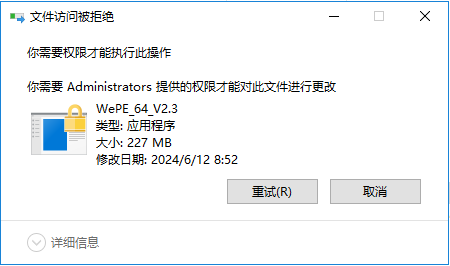
查看共享文件的安全属性,发现Everyone的权限是完全控制的
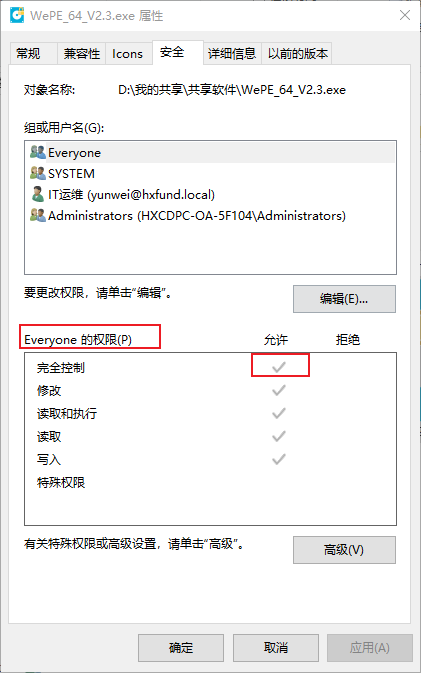
这个时候我们可以看到,这个共享文件图标右上方带了一把小锁
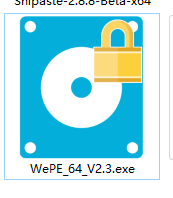
右键这个共享文件->属性,点击图下所示的高级按钮
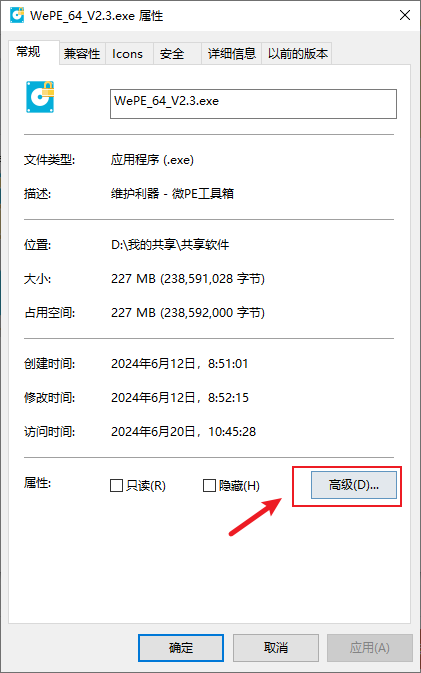
把图下所示的选项勾去掉,点击确定
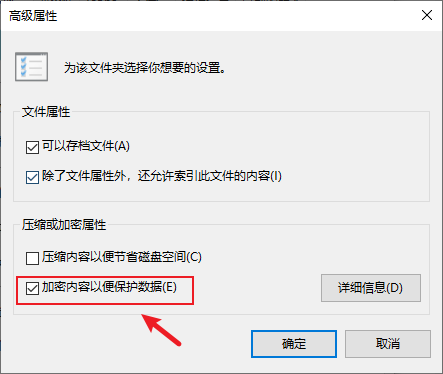
点击应用,再点击确定
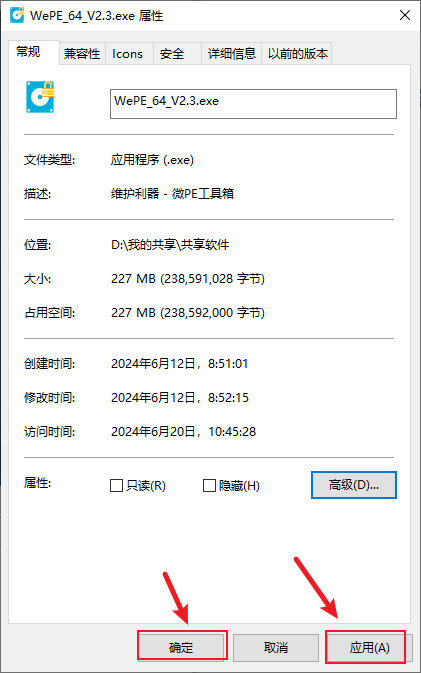
这时我们看到这个文件图标右上角的小锁不见了,网络共享操作该文件的时候,文件访问被拒绝这个提示也不见了
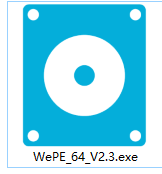
我们在使用windows操作系统的时候,需要复制或者更改网络中的共享文件。但是有时候会出现图下的情况:文件访问被拒绝
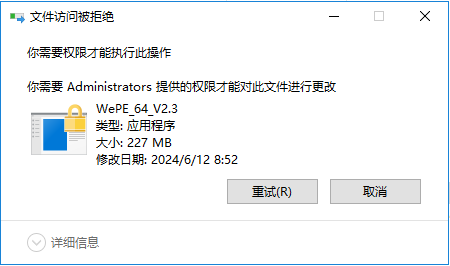
查看共享文件的安全属性,发现Everyone的权限是完全控制的
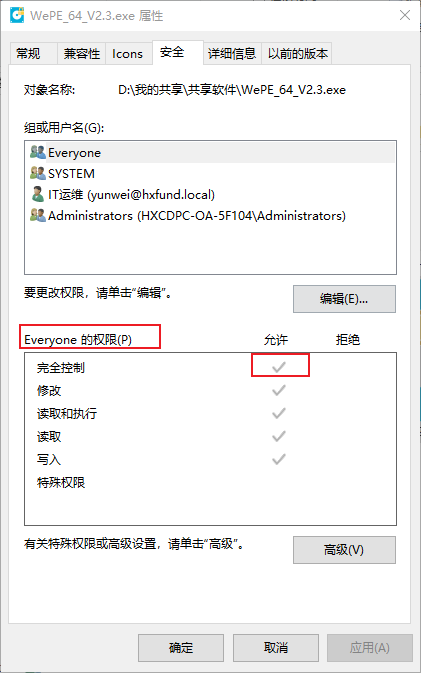
这个时候我们可以看到,这个共享文件图标右上方带了一把小锁
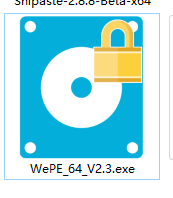
右键这个共享文件->属性,点击图下所示的高级按钮
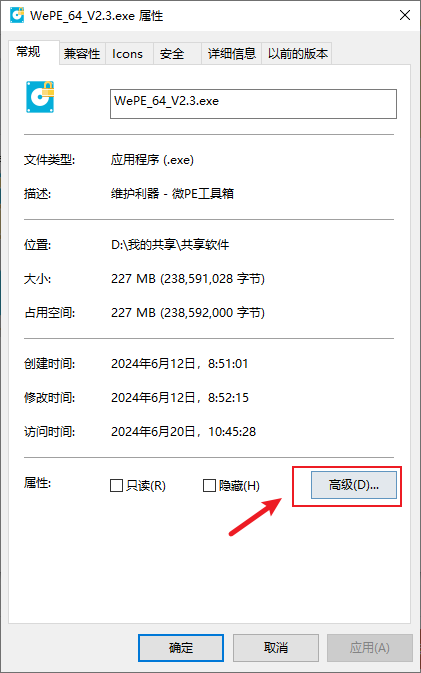
把图下所示的选项勾去掉,点击确定
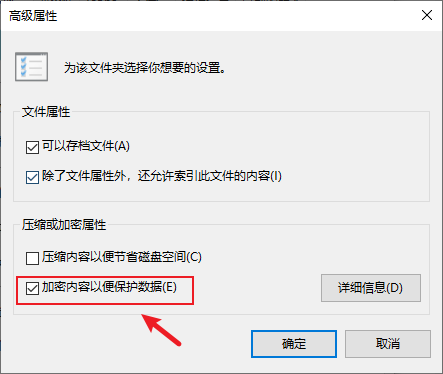
点击应用,再点击确定
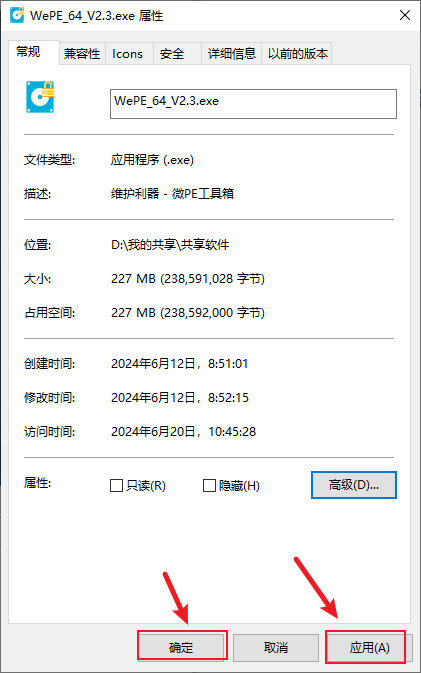
这时我们看到这个文件图标右上角的小锁不见了,网络共享操作该文件的时候,文件访问被拒绝这个提示也不见了
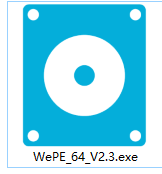

 被折叠的 条评论
为什么被折叠?
被折叠的 条评论
为什么被折叠?


